Abelssoft WashAndGo là gì?
Abelssoft WashAndGo là một công cụ bảo dưỡng giúp bạn giữ máy tính của mình hoạt động hoàn hảo, xóa các tệp không cần thiết và tổ chức tất cả dữ liệu trên ổ đĩa cứng.
WashAndGo giúp loại bỏ tất cả dữ liệu rác đã tích tụ trong Windows theo thời gian, để lại cho bạn một hệ thống tươi mới, sẵn sàng hoạt động. Chương trình bảo dưỡng và làm sạch Windows này có thể giải phóng dung lượng lưu trữ và bộ nhớ bằng cách tìm và xóa các tệp tạm thời, các tệp ghi chú và sao lưu cũ, và bất kỳ tệp nào không còn cần thiết.
WashAndGo cũng sẽ tìm ra các tệp và thư mục lớn hoặc trùng lặp có thể đang lãng phí không gian. Bất kỳ tệp nhạy cảm nào có thể được xóa an toàn bằng chức năng hủy tệp.
Việc duy trì đúng cách cho Windows Registry là thiết yếu, nhưng nó có thể nguy hiểm khi bạn không biết mình đang làm gì. WashAndGo cũng có thể giúp việc này, tìm kiếm và xóa các mục hỏng có thể gây ra sự cố hệ thống và các lỗi khác.
Trong quá trình tạo sao lưu tự động, bạn có thể yên tâm rằng bất kỳ thay đổi nào cũng có thể được hoàn tác bất cứ lúc nào.
Cách sử dụng Abelssoft WashAndGo:
Là một chương trình bảo dưỡng chuyên biệt khác với CCleaner, bạn có thể giúp máy tính hoạt động tốt hơn với sự trợ giúp của Abelssoft WashAndGo. Nếu bạn muốn trải nghiệm Abelssoft WashAndGo thì hãy nhanh tay nhận lấy bản quyền trọn đời sử dụng phần mềm này.
Bước 1: Bạn bấm vào đây để tải xuống Abelssoft WashAndGo.
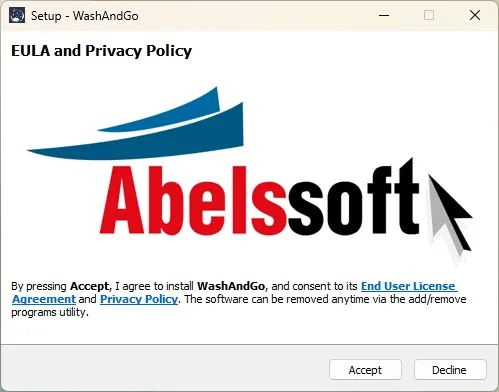 Và cài đặt bình thường vào máy tính.
Và cài đặt bình thường vào máy tính.
Bước 2: Bạn mở Abelssoft WashAndGo và thực hiện đăng ký tài khoản tại cửa sổ Free Registration.
Nếu bạn từng sử dụng và có tài khoản Abelssoft WashAndGo đăng ký trên máy tính thì chương trình sẽ tự nhận dạng, bạn không cần thực hiện bước đăng ký.
Bước 3: Trên giao diện mục Dashboard, bạn bấm Start Scan để bắt đầu quá trình kiểm tra.
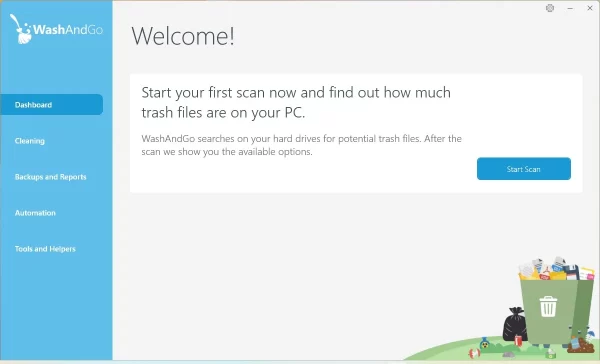 Bạn có thể theo dõi tiến trình quét tại mục Cleaning, nó hiển thị số registry và tập tin rác có trên hệ thống. Quá trình quét khá mất nhiều thời gian.
Bạn có thể theo dõi tiến trình quét tại mục Cleaning, nó hiển thị số registry và tập tin rác có trên hệ thống. Quá trình quét khá mất nhiều thời gian.
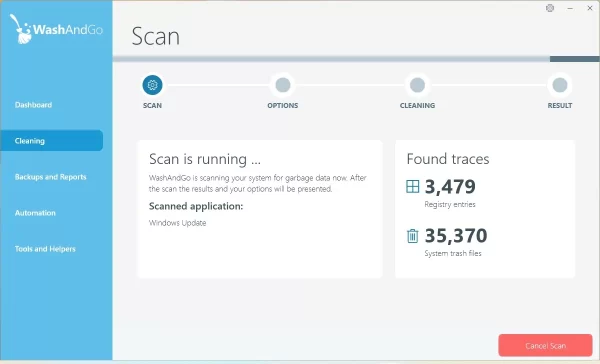 Trước khi bạn dọn dẹp, chương trình sẽ tạo bản sao lưu (có thể bật tắt) và nó nằm trong mục Backups and Reports để bạn có thể quản lý và phục hồi khi cần.
Trước khi bạn dọn dẹp, chương trình sẽ tạo bản sao lưu (có thể bật tắt) và nó nằm trong mục Backups and Reports để bạn có thể quản lý và phục hồi khi cần.
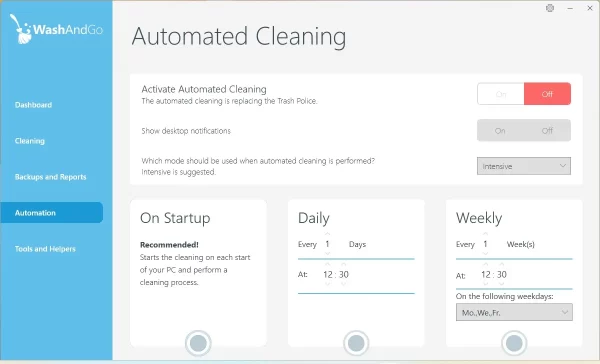 Mục Automation cho phép bạn thực hiện kiểm tra và quét dọn tự động.
Mục Automation cho phép bạn thực hiện kiểm tra và quét dọn tự động.
– Bạn bấm On tại Activate Automated Cleaning.
– Bạn chọn chế độ làm sạch tại Which mode should be used… với lựa chọn mặc định cao nhất là Intensive, nhanh nhất là Express, chọn Radical với khả năng dọn dẹp cơ bản.
– Bạn chọn thời điểm thực hiện là khi khởi động máy tính, vào ngày hay tuần.
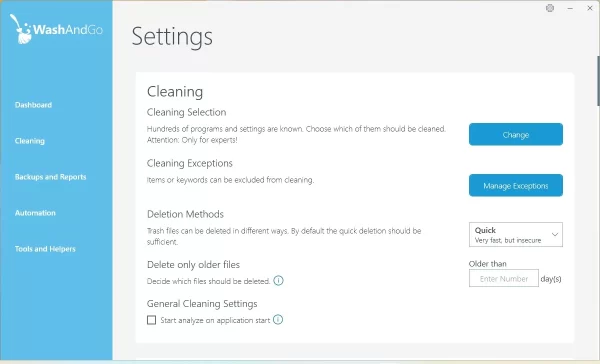 Mục Settings (bánh răng cưa), bạn có thể lựa chọn chương trình muốn làm sạch hay ngoại lệ, phương pháp xóa, chỉ xóa các tập tin tồn trong trong số ngày nào đó, hay cài đặt chế độ làm sạch chung.
Mục Settings (bánh răng cưa), bạn có thể lựa chọn chương trình muốn làm sạch hay ngoại lệ, phương pháp xóa, chỉ xóa các tập tin tồn trong trong số ngày nào đó, hay cài đặt chế độ làm sạch chung.
